Preskúmajte najjednoduchšie spôsoby, ako opraviť udalosť ID 5137
- Udalosť ID 5137 môže naznačovať normálne a legitímne vytvorenie objektu adresárovej služby.
- Táto udalosť mohla byť zaznamenaná v dôsledku bežných administratívnych činností, ako je vytváranie nových používateľských účtov, skupín alebo organizačných jednotiek.
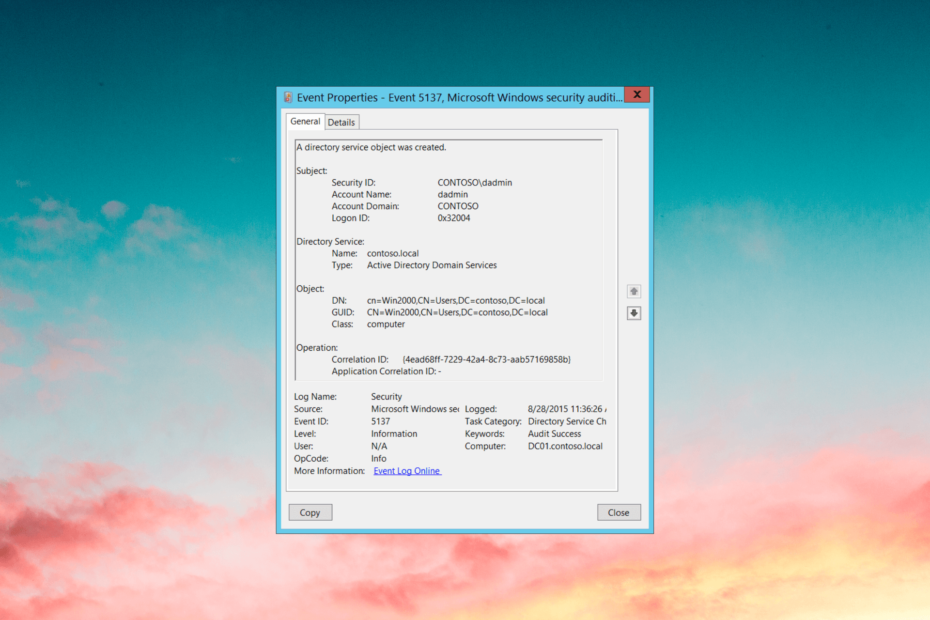
XNAINŠTALUJTE KLIKNUTÍM NA STIAHNUŤ SÚBOR
- Stiahnite si a nainštalujte Fortect na vašom PC.
- Spustite nástroj a Spustite skenovanie
- Kliknite pravým tlačidlom myši na Opravaa opravte ho v priebehu niekoľkých minút.
- 0 čitatelia si už tento mesiac stiahli Fortect
Ak ste na svojom počítači narazili na udalosť ID 5137 a zaujíma vás, čo to je, táto príručka vám môže pomôcť! V tejto príručke preskúmame príčiny udalosti a poskytneme riešenia na riešenie prípadných problémov alebo nesprávnej konfigurácie.
Čo je ID udalosti 5137?
Udalosť ID 5137 je špecifická položka denníka udalostí v Zobrazovači udalostí systému Windows súvisiaca so službou Active Directory v prostredí Windows.
Keď je objekt vytvorený v Aktívny adresár, ako je používateľský účet, skupina alebo organizačná jednotka, udalosť sa zaznamená s touto udalosťou.
Poskytuje informácie o objekte, ktorý bol vytvorený, vrátane jeho názvu, jedinečného identifikátora (GUID) a umiestnenia v rámci adresárovej štruktúry.
Identifikátor udalosti pomáha správcom monitorovať a sledovať vytváranie objektov, pričom zabezpečuje zodpovednosť a súlad s administratívnymi politikami.
Musíte si uvedomiť, že táto udalosť sama osebe neznamená chybu alebo problém, pretože ide o normálnu udalosť, ktorá sa vyskytuje počas rutinných administratívnych úloh.
V niektorých prípadoch však môže naznačovať neautorizované vytváranie objektov, ktoré si vyžadujú ďalšie vyšetrovanie na zaistenie bezpečnosti a integrity prostredia Active Directory.
Prečo dostávam Event ID 5137?
Pre túto udalosť môže byť niekoľko dôvodov; niektoré z bežných sú:
- Legitímna tvorba objektu – Môže sa vyskytnúť v dôsledku bežných administratívnych činností, ako je vytvorenie nového používateľského účtu, skupiny alebo organizačných jednotiek.
- Nesprávna konfigurácia alebo chyby – Táto udalosť sa môže vyskytnúť v dôsledku nesprávnych konfigurácií alebo chýb v nastaveniach služby Active Directory vrátane problémov s povoleniami a procesmi synchronizácie.
- Neoprávnené vytvorenie objektu – Udalosť ID 5137 môže naznačovať vytvorenie neoprávneného alebo podozrivého objektu, čo môže byť znakom narušenia bezpečnosti alebo zákernej aktivity.
Teraz, keď poznáte dôvody, prejdime na ďalšiu časť, aby sme pochopili, čo je potrebné urobiť
Ako môžem vyriešiť problémy s ID udalosti 5137?
1. Skontrolujte podrobnosti udalosti a overte legitimitu
- Stlačte tlačidlo Windows kľúč, typ prehliadač udalostía kliknite na tlačidlo OTVORENÉ.
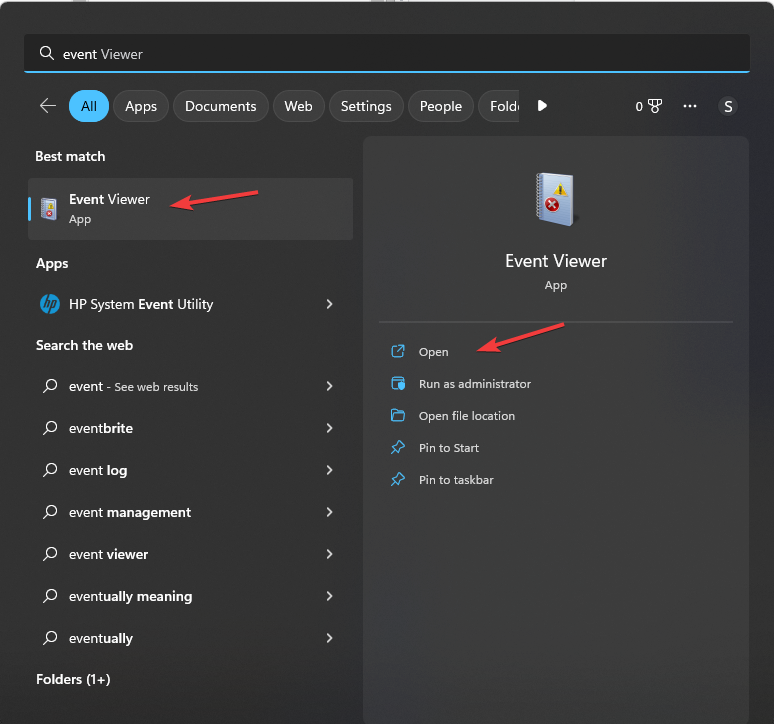
- Ísť do Denníky systému Windows, potom Bezpečnosť.
- Na pravej table sa zobrazí zoznam zaznamenaných udalostí.
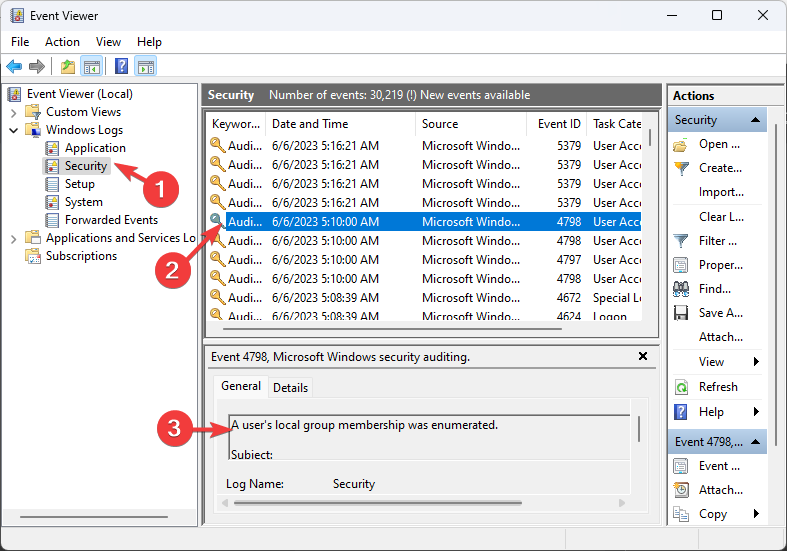
- Nájdite ID udalosti 5137, vyberte a prejdite na generál. Skontrolujte zmenu zabezpečenia a ďalšie úpravy vykonané pre súbor alebo priečinok.
Ak si myslíte, že zmena bola oprávnená, nemusíte konať. Ak sa však cítite inak, musíte prejsť na ďalší krok.
- Čo je mbamservice.exe a ako zastaviť jeho vysoké využitie pamäte
- Vysoká latencia DPC v systéme Windows 11? 7 spôsobov, ako to opraviť
- Čo je Event ID 800 a ako ho rýchlo opraviť
- Notebook HP sa nezapne? 3 rýchle spôsoby, ako to opraviť
2. Auditujte zmeny služby Active Directory
- Stlačte tlačidlo Windows + R otvoriť Bežať box.
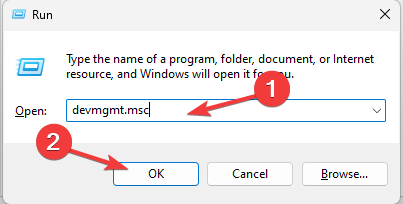
- Typ gpedit.msc a kliknite OK na otvorenie Editor skupinovej politiky.
- Prejdite na túto cestu:
Konfigurácia počítača\Zásady\Nastavenia systému Windows\Nastavenia zabezpečenia\Miestne zásady\Zásady auditu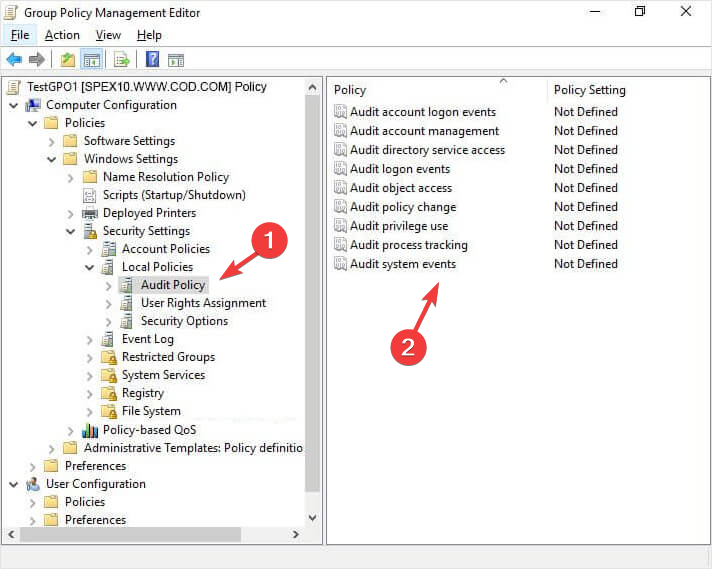
- Kliknite Zásady auditu a skontrolujte všetky zásady uvedené na pravej table, aby ste sa uistili, že sú nastavenia vhodné.
Ak chcete sledovať zmeny vykonané v službe Active Directory, môžete povoliť auditovanie služby Active Directory. Musí byť nakonfigurovaný na zaznamenávanie relevantných udalostí vrátane vytvárania objektov.
Musíte implementovať centralizované riešenie správy protokolov na konsolidáciu a analýzu protokolov auditu na rýchle zistenie podozrivých aktivít.
Ak už máte zavedenú politiku auditu, skontrolujte a aktualizujte povolenia a riadenie prístupu v rámci služby Active Directory, aby ste sa uistili, že sú v súlade s bezpečnostnými politikami vašej organizácie.
Vykonávať periodicky bezpečnostné hodnotenia a audity vašej infraštruktúry Active Directory, odporúčame použiť nástroje na hodnotenie bezpečnosti na vyhľadávanie zraniteľností v prostredí v reálnom čase.
To vám pomôže vyriešiť všetky identifikované bezpečnostné medzery, aby sa znížila pravdepodobnosť neoprávneného vytvorenia objektu.
Toto sú riešenia, ktoré môžete použiť na efektívne riešenie Event ID 5137 a na zabezpečenie integrity a bezpečnosti vášho prostredia Active Directory.
Ak chcete zachovať zdravú a bezpečnú adresárovú službu, pravidelné monitorovanie, správne konfiguráciea proaktívne bezpečnostné opatrenia sú kritické.
Ak hľadáte osvedčené postupy pre Active Directory, odporúčame vám prečítať si túto príručku, kde nájdete riešenia.
Neváhajte a poskytnite nám akékoľvek informácie, tipy a svoje skúsenosti s touto témou v sekcii komentárov nižšie.
Stále máte problémy?
SPONZOROVANÉ
Ak vyššie uvedené návrhy nevyriešili váš problém, váš počítač môže mať vážnejšie problémy so systémom Windows. Odporúčame zvoliť riešenie typu všetko v jednom, napr Fortect efektívne riešiť problémy. Po inštalácii stačí kliknúť na Zobraziť a opraviť tlačidlo a potom stlačte Spustite opravu.
![4648: Pokus o prihlásenie pomocou explicitných poverení [Oprava]](/f/79ca0ebda4b824725ed3580c754d38dd.png?width=300&height=460)

![ID udalosti 4724: Uskutočnil sa pokus o obnovenie účtu [Oprava]](/f/7e7777e1c38b81c59cc2fdd195312cdb.png?width=300&height=460)